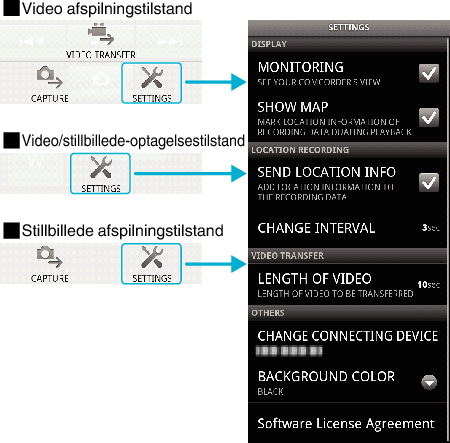Kom godt i gang |
Anvendelsesdetaljer |
Visning af kameraets skærm på en smartphone- SKÆRM-funktion

Skifter til videoens optagelsestilstand.

Tryk på „MENU“-knappen for at vise indstillinger (SETTINGS)-knappen.
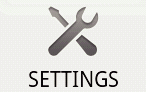

Tryk på indstillinger (SETTINGS)-knappen for at vise indstillingsmenuen.
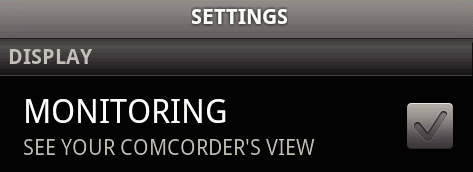

Tryk på [MONITORING] for at vise et kontrolmærke i afkrydsningsfeltet.
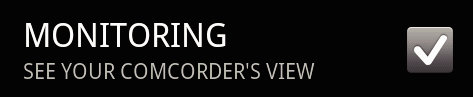

Tryk på „RETURN“-knappen for at forlade indstillingsmenuen.
Kameraets skærm kommer til syne på din smartphone.
Annullering af skærmens visning
- Fjern kontrolmærket fra afkrydsningsfeltet i trin 4.
BEMÆRK
- Billederne bliver vist som en serie af kontinuerlige stillbilleder.
Visning af kortet under afspilning af video eller stillbillede

Skift til videoens afspilningstilstand.

Tryk på „MENU“-knappen for at vise indstillinger (SETTINGS)-knappen.
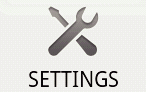

Tryk på indstillinger (SETTINGS)-knappen for at vise indstillingsmenuen.
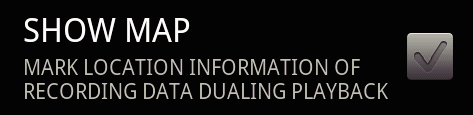

Tryk på [SHOW MAP] for at vise et kontrolmærke i afkrydsningsfeltet.
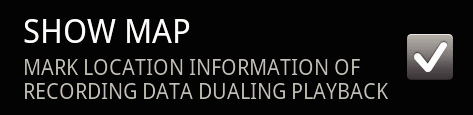

Tryk på „RETURN“-knappen for at forlade indstillingsmenuen.
Når en video eller stillbillede bliver afspillet, bliver der vist et kort på de optagede oplysninger om sted.
Annullering af kortets visning
- Fjern kontrolmærket fra afkrydsningsfeltet i trin 4.
BEMÆRK
- Denne funktion er også til rådighed i stillbillede afspilningstilstand.
- For at vise kortet, skal transmissionen oplysninger om sted aktiveres under optagelse af video eller stillbillede.
- Under afspilning af videoen, bliver kortet ændret (flyttet) sammen med ændringerne i oplysninger om sted.
- For at vise kortet, skal der være forbindelse til internettet. (Gebyrer for pakkekommunikation kan blive opkrævet.)
Optagelse af oplysninger om sted

Skifter til videoens optagelsestilstand.

Tryk på „MENU“-knappen for at vise indstillinger (SETTINGS)-knappen.
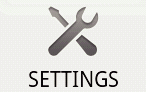

Tryk på indstillinger (SETTINGS)-knappen for at vise indstillingsmenuen.
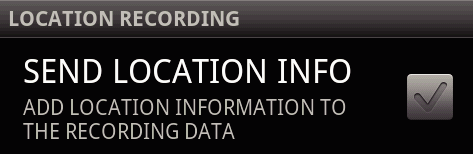

Tryk på [SEND LOCATION INFO] for at vise et kontrolmærke i afkrydsningsfeltet.
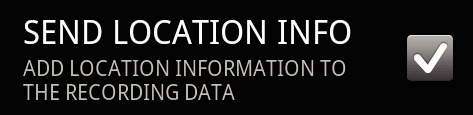

Tryk på „RETURN“-knappen for at forlade indstillingsmenuen.
Annullering af oplysninger om sted transmission
- Fjern kontrolmærket fra afkrydsningsfeltet i trin 4.
BEMÆRK
- Denne funktion er ikke til rådighed, hvis din smartphone ikke har en GPS-funktion.
- Som standard, bliver oplysninger om sted transmitteret hvert sekund.
Du kan ændre transmissionsintervallet fra indstillingsmenuen.
Ændring af transmissionsintervallet

Skifter til videoens optagelsestilstand.

Tryk på „MENU“-knappen for at vise indstillinger (SETTINGS)-knappen.
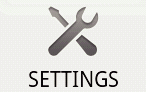

Tryk på indstillinger (SETTINGS)-knappen for at vise indstillingsmenuen.
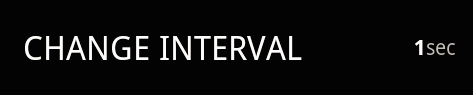

Tryk [CHANGE INTERVAL] for at få vist indstillingsvinduet.
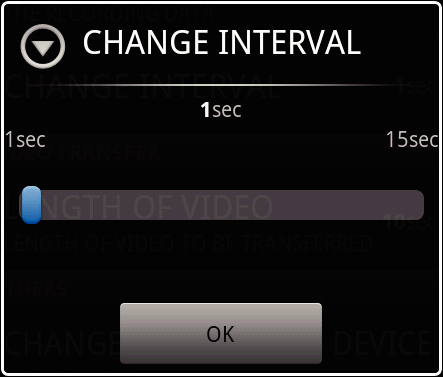

Flyt skydebjælken i indstillingsvinduet mod højre og venstre for at ændre intervallet.

Tryk [OK] for at gennemføre indstillingen.

Tryk på „RETURN“-knappen for at forlade indstillingsmenuen.
Annullering af indstillingen
- Tryk på „RETURN“-knappen i trin 6
BEMÆRK
- Denne funktion er ikke til rådighed, hvis din smartphone ikke har en GPS-funktion.
Viser et Google-kortTM
- For betjeningsinstruktion for kortet, se brugervejledningen for din smartphone.
- For at annulle forstørret visning af kortet, tryk på „RETURN“-knappen.
Når der trykkes på „ ![]() “, bliver et kort vist på helskærmen.
“, bliver et kort vist på helskærmen.
Overførsel af videoer til en smartphone

Skift til videoens afspilningstilstand.

Tryk på  /
/  for at vælge den video, der skal overføres.
for at vælge den video, der skal overføres.

Tryk på  for at starte afspilningen.
for at starte afspilningen.

Tryk  på scenen for at starte overførsel for at stoppe afspilningen.
på scenen for at starte overførsel for at stoppe afspilningen.

Tryk på „MENU“-knappen for at vise overførsel (VIDEO TRANSFER)-knappen, og tryk derefter på den.


Flyt skydebjælken i indstillingsvinduet mod højre og venstre for at vælge videoens længde.
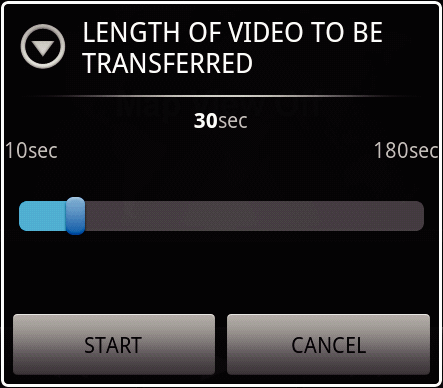
BEMÆRK
- Den videolængde, som kan overføres, er begrænset.
Som standard, er den indstillet på 10 sekunder.
Du kan indstille tiden mellem 10 sekunder og 180 sekunder.

Tryk [START].
Klargøring af overførslen starter på kameraet, og overførslen starter nor klargøringen er færdig.
Et status af fremskridtet bliver vist, når overførslen starter på din smartphone.
Når overførslen er gennemført, kommer et vindue til valg af databearbejdningsmetode til syne.
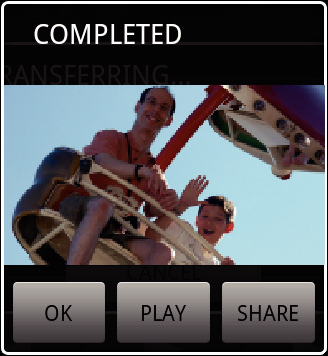

Tryk [OK] for at gennemføre overførslen.
Kontrollerer den overførte video
- Tryk på [PLAY] i trin for afspille den overførte video.
Uploader den overførte video til Youtube, osv.
- Tryk på [SHARE] i trin 8 for at vise listen over destinationer (servicer) de skal uploades til.
Tryk på den ønskede service, for at starte uploading-processen. - For at kunne bruge en service, skal der foretages registrering på forhånd.
Annullering af overførslen
- Tryk på [CANCEL] i trin 7 under overførslen.
Overførsel af stillbilleder til en smartphone

Skift til videoens eller stillbilledets afspilningstilstand.

Tryk på  /
/  for at vælge det stillbillede, der skal overføres.
for at vælge det stillbillede, der skal overføres.

Tryk på  for at starte afspilningen.
for at starte afspilningen.

For at afspille en video, tryk  på den scene der skal overføres for at stoppe afspilningen.
på den scene der skal overføres for at stoppe afspilningen.

Tryk på „MENU“-knappen for at vise overførsels (CAPTURE)-knappen.


Tryk på overførsels (CAPTURE)-knappen for at vise indstillingsmenuen.
Klargøring af overførslen starter på kameraet, og overførslen starter nor klargøringen er færdig.
Et status af fremskridtet bliver vist, når overførslen starter på din smartphone.
Når overførslen er gennemført, kommer et vindue til valg af databearbejdningsmetode til syne.
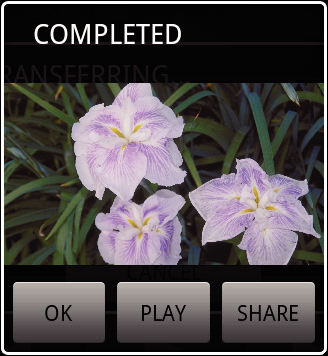

Tryk [OK] for at gennemføre overførslen.
Kontrollerer det overførte stillbillede
- Tryk på [PLAY] i trin 7 for afspille det overførte stillbillede.
Uploader det overførte stillbillede
- Tryk på [SHARE] i trin 7 for at vise listen over destinationer (servicer) de skal uploades til.
Tryk på den ønskede service, for at starte uploading-processen. - For at kunne bruge en service, skal der foretages registrering på forhånd.
Annullering af overførslen
- Tryk på [CANCEL] i trin 6 under overførslen.
Ændring af det tilsluttede kamera

Tryk på „MENU“-knappen for at vise indstillinger (SETTINGS)-knappen.
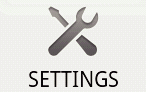

Tryk på indstillinger (SETTINGS)-knappen for at vise indstillingsmenuen.
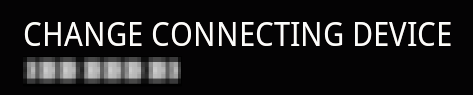

Tryk [CHANGE CONNECTING DEVICE] for at få vist indstillingsvinduet.

Tryk på [OK] i indstillingsvinduet.
Forbindelsen bliver afbrudt, og anordningens valgvindue kommer til syne.
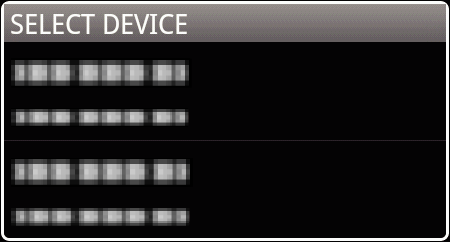

Tryk på anordningen for at forbinde til den fra den liste, der vises på anordningens valgvindue.
Den valgte anordning bliver tilsluttet.
Annullering af indstillingen
- Tryk på [CANCEL] i trin 4.
Ændring af softwarens baggrundsfarve

Tryk på „MENU“-knappen for at vise indstillinger (SETTINGS)-knappen.
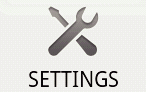

Tryk på indstillinger (SETTINGS)-knappen for at vise indstillingsmenuen.


Tryk [BACKGROUND COLOR] for at få vist indstillingsvinduet.
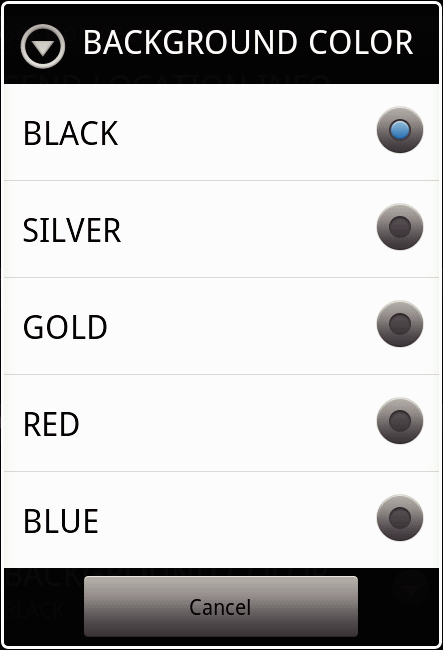

Tryk på den ønskede farve i indstillingsvinduet for baggrundsfarve.

Tryk en gang på „RETURN“-knappen.
Baggrunden skifter til den valgte farve.
Annullering af indstillingen
- Tryk på [CANCEL] i trin 4.